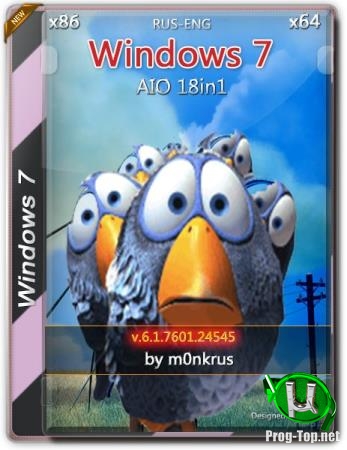- Размер: 3,54 GB
- Категория: виндовс / windows 7
- Загрузок: 11 625
- Комментарии: 5
- Дата обновления:06.02.2020
полный обзор Windows 7 SP1 -18in1-
Данная сборка, не смотря на измененное название, является правопреемницей сборки
Windows 7 SP1 IE11+ RUS-ENG x86-x64 -18in1- Activated v5 (AIO). За два года, прошедших с момента выпуска сборки-предшественницы, накопилось более чем достаточно нового интересного материала, чтобы отличия между сборками стали настолько значительными, что появилось желание «сменить вывеску». Плюс, привнесло свою лепту и окончание поддержки Windows 7 производителем, компанией Microsoft. Но не унывайте! Отсутствие поддержки не означает, что ОС умерла! Под нее всего лишь перестали выпускать обновления безопасности, которые, положа руку на сердце, не все ставили и при наличии поддержки. Возможно еще каких-нибудь драйверов будет не хватать на новом железе. Но тут за работу возьмутся народные умельцы, адаптирующие драйверы для старших версий ОС под семерку. Так что мы еще поживём!
Работоспособность сборки по мере возможности тщательно проверена. По окончании установки вы получаете полностью зарегистрированную и активированную операционную систему Windows 7 выбранной вами редакции.
Компьютер для системы:
• 32-разрядный (x86) или 64-разрядный (х64) процессор с тактовой частотой 1 ГГц
• 1 ГБ оперативной памяти
• Поддержка интерфейса DirectX 9 с драйвером WDDM, не менее 128 МБ видеопамяти, функция Pixel Shader 2.0 и цветность 32 бит/пиксел
• Жесткий диск емкостью 40 Гб с 16 Гб свободного дискового пространства
• Дисковод для DVD-дисков
• Возможность вывода аудиосигнала
• Доступ в Интернет
Windows 7 SP1 -18in1- UnsupportEd (AIO) (x86-x64) by mOnkrus торрент, изменения:
Сборка включает в себя 9 русских и 9 английских редакций Windows 7 SP1 для 32-битного (x86) и для 64-битного (x64) ядра:
— Windows 7 Starter SP1 Russian
— Windows 7 Starter SP1 English
— Windows 7 Home Basic SP1 x86 Russian
— Windows 7 Home Basic SP1 x86 English
— Windows 7 Home Basic SP1 x64 Russian
— Windows 7 Home Basic SP1 x64 English
— Windows 7 Home Premium SP1 x86 Russian
— Windows 7 Home Premium SP1 x86 English
— Windows 7 Home Premium SP1 x64 Russian
— Windows 7 Home Premium SP1 x64 English
— Windows 7 Professional SP1 x86 Russian
— Windows 7 Professional SP1 x86 English
— Windows 7 Professional SP1 x64 Russian
— Windows 7 Professional SP1 x64 English
— Windows 7 Ultimate SP1 x86 Russian
— Windows 7 Ultimate SP1 x86 English
— Windows 7 Ultimate SP1 x64 Russian
— Windows 7 Ultimate SP1 x64 English
Размер образа и CRC
Размер образа: 3,54 ГБ (3 804 594 176 байт)
MD5-сумма образа: 8eaa53de9c061e92720271b9cf7f67a8
SHA1-сумма образа: 26126668418cc08ab5378f902f862a2d76fb70df
с нашего сервера
Релиз проверен Администрацией! Можно качать, На этой странице доступно для скачивания Windows 7 SP1 -18in1- UnsupportEd (AIO) (x86-x64) by mOnkrus
оставайтесь на раздаче, оставляйте комментарии и помогите другим оценить качество сборки windows и программы
Данная сборка, не смотря на измененное название, является правопреемницей сборки
Windows 7 SP1 IE11+ RUS-ENG x86-x64 -18in1- Activated v5 (AIO). За два года, прошедших с момента выпуска сборки-предшественницы, накопилось более чем достаточно нового интересного материала, чтобы отличия между сборками стали настолько значительными, что появилось желание «сменить вывеску». Плюс, привнесло свою лепту и окончание поддержки Windows 7 производителем, компанией Microsoft. Но не унывайте! Отсутствие поддержки не означает, что ОС умерла! Под нее всего лишь перестали выпускать обновления безопасности, которые, положа руку на сердце, не все ставили и при наличии поддержки. Возможно еще каких-нибудь драйверов будет не хватать на новом железе. Но тут за работу возьмутся народные умельцы, адаптирующие драйверы для старших версий ОС под семерку. Так что мы еще поживём!
Работоспособность сборки по мере возможности тщательно проверена. По окончании установки вы получаете полностью зарегистрированную и активированную операционную систему Windows 7 выбранной вами редакции.
Компьютер для системы:
• 32-разрядный (x86) или 64-разрядный (х64) процессор с тактовой частотой 1 ГГц
• 1 ГБ оперативной памяти
• Поддержка интерфейса DirectX 9 с драйвером WDDM, не менее 128 МБ видеопамяти, функция Pixel Shader 2.0 и цветность 32 бит/пиксел
• Жесткий диск емкостью 40 Гб с 16 Гб свободного дискового пространства
• Дисковод для DVD-дисков
• Возможность вывода аудиосигнала
• Доступ в Интернет
Windows 7 SP1 -18in1- UnsupportEd (AIO) (x86-x64) by mOnkrus торрент, изменения:
Сборка включает в себя 9 русских и 9 английских редакций Windows 7 SP1 для 32-битного (x86) и для 64-битного (x64) ядра:
— Windows 7 Starter SP1 Russian
— Windows 7 Starter SP1 English
— Windows 7 Home Basic SP1 x86 Russian
— Windows 7 Home Basic SP1 x86 English
— Windows 7 Home Basic SP1 x64 Russian
— Windows 7 Home Basic SP1 x64 English
— Windows 7 Home Premium SP1 x86 Russian
— Windows 7 Home Premium SP1 x86 English
— Windows 7 Home Premium SP1 x64 Russian
— Windows 7 Home Premium SP1 x64 English
— Windows 7 Professional SP1 x86 Russian
— Windows 7 Professional SP1 x86 English
— Windows 7 Professional SP1 x64 Russian
— Windows 7 Professional SP1 x64 English
— Windows 7 Ultimate SP1 x86 Russian
— Windows 7 Ultimate SP1 x86 English
— Windows 7 Ultimate SP1 x64 Russian
— Windows 7 Ultimate SP1 x64 English
Некоторые особенности сборки
— В основе сборки лежат дистрибутивы Windows 7, выложенные на MSDN двенадцатого мая 2011 года.
— Оригинальный установщик Windows 7 заменен на гибридный установщик, собранный из установщиков для Windows 7 и для Windows 8.1.
— В сборку интегрированы критические обновления, доступные по состоянию на 14 января 2020 года, включая Internet Explorer 11 и .NET Framework 4.8.
— В сборку интегрированы Microsoft Visual C++ 2005, 2008, 2010, 2012, 2013 и 2019 Redistributable Package последних версий. Чтобы избежать дублирующей установки различными приложениями ранних версий и перенацелить программы, которым необходимы эти пакеты библиотек на свежие версии, установка устаревших версий заблокирована заглушками (проект [addon] Microsoft Visual C++ 2005-2008-2010-2012-2013-2019 Redistributable Package x86 & x64).
— В сборку интегрирована утилита WUFUC 1.0.0.201, снимающая блокировку с установки обновлений через Центр обновлений Windows на компьютеры с процессорами AMD Ryzen, Intel Kaby Lake и выше. Ярлыки управления этой утилитой доступны в меню «Пуск».
— В сборку интегрирована утилита UltraUXThemePatcher >>> 3.7.1, добавляющая возможность установки сторонних тем оформления Windows.
— В сборку интегрирован пакет DirectX 9.0c.
— В сборке отключен целый ряд сервисов Microsoft, отвечающих за сбор телеметрических данных.
— В сборке отключен фикс противодействия вирусам Meltdown и Spectre (KB4056892), серьезно замедляющий работу системы на многих компьютерах.
— В сборке отключены всевозможные уведомления о завершении поддержки Windows 7 и предложения о переходе на Windows 10.
— В сборке отключены вызов окна первого запуска Internet Explorer 11 и служба Smart Screen.
— К сборке применен твик, добавляющий в контекстное меню «Компьютер» пункт «Диспетчер устройств».
— К сборке применен твик, добавляющий в контекстное меню файлов и папок пункты «Копировать в папку…» и «Переместить в папку…».
— К сборке применен твик, добавляющий к системной дате, отображаемой, в том числе, и на Панели задач, день недели.
— В сборке произведена доработка, благодаря которой у русской версии системы, установленной в режиме EFI/UEFI, загрузочное меню и надпись «Запуск Windows» теперь отображаются на русском.
— В установщик системы, устанавливаемую ОС и службу восстановления системы интегрированы специальные обновления, необходимые для поддержки установки и дальнейшего использования системы на NVMe.
— В установщик системы, устанавливаемую ОС и службу восстановления системы интегрирован ряд драйверов для USB 3.x следующих производителей: AMD, Asmedia, Cypress, Etron, Fresco Logic, Intel, Renesas, Texas Instruments, VIA и Zhaoxin. Драйверы AMD, Intel и Renesas модифицированы для работы с некоторыми официально не поддерживаемыми в Windows 7 USB-контроллерами!
— В службу восстановления системы, как запускаемую с установочного носителя, так и встроенную в саму систему, интегрировано несколько обновлений, устраняющих ряд проблем в работе механизма восстановления.
— В службу восстановления системы, как запускаемую с установочного носителя, так и встроенную в саму систему, интегрирован модуль Microsoft Diagnostics and Recovery Toolset (MSDaRT) 7.0, который значительно расширяет возможности по реанимации системы.
— В службу восстановления системы, как запускаемую с установочного носителя, так и встроенную в саму систему, интегрирован модуль SmartFix >>> 2.2.2.0 для автоматического решения наиболее распространённых проблем и лечения ОС от вредоносных программ, с которыми не справляются антивирусы.
— На самом раннем этапе установки имеется предзагрузочное меню, в котором можно выбрать разрядность первичной оболочки, то есть какой установщик будет использован, 32-битный или 64-битный. Благодаря этому, можно не беспокоиться, что 64-битная версия ОС может не встать на RAID, и что ее пользователи могут оказаться без службы восстановления системы.
— В установщик внесены необходимые изменения, чтобы установка под EFI/UEFI была возможна не только с болванки, но и с флешки.
— Если во время установки системы вы вписали валидный лицензионный ключ в соответствующее поле, то система будет активирована при помощи этого ключа на совершенно законных основаниях. Если же поле оставить пустым, то будут задействованы альтернативные методы активации.
— В случае, если вы устанавливаете систему на компьютер, имеющий в UEFI-BIOS SLIC-таблицу версии 2.1 и выше, будут задействованы стандартные законные (почти) средства активации, разработанные Майкрософт для подобных компьютеров.
— Если у вас нет лицензионного ключа и нет SLIC-таблицы в UEFI-BIOS, то система будет активирована встроенным в сборку активатором.
— Если вы выбрали для установки Windows 7 Ultimate (Максимальная), то по окончании установки вы получите возможность переключать язык интерфейса с русского на английский и обратно стандартными средствами Windows 7 Ultimate (Максимальная). Если вы установили любую другую редакцию, то можете воспользоваться для этой цели утилитой Vistalizator >>> 2.75, ярлык которой доступен в меню «Пуск».
— В силу технических особенностей, 64-битная версия Windows 7 с данной сборки не может быть установлена Обновлением на 64-битную версию Windows Vista/7. Однако, остается возможность инициировать так называемую Выборочную установку. При запуске установки с DVD/USB-устройства, как с загрузочного носителя, все просто. А вот чтобы инициировать установку из-под 64-битной ОС, необходимо стартовать ее не через setup.exe в корне носителя с дистрибутивом, а через setup.exe, что расположен в папке sources дистрибутива. Autorun установочного носителя при запуске из-под имеющейся ОС, выберет нужный тип старта сам. Если имеющаяся система работает в режиме EFI/UEFI, то запустить из-под нее установку невозможно и в режиме Выборочной установки.
Отличия от сборки Windows 7 SP1 IE11+ RUS-ENG x86-x64 -18in1- Activated v5 (AIO)
— В сборку интегрированы критические обновления, доступные по состоянию на 14 января 2020 года.
— Вместо встраиваемого мной ранее пакета [Slim] .NET Framework 4.7.1 Full x86/x64, в сборке используется стандартный пакет .NET Framework 4.8.
— Вместо встраиваемого мной ранее пакета [addon] Microsoft Visual C++ 2005-2008-2010-2012-2013-2017 Redistributable Package Hybrid, в сборке используется [addon] Microsoft Visual C++ 2005-2008-2010-2012-2013-2019 Redistributable Package x86 & x64.
— Интегрированная в сборку утилита WUFUC обновлена до версии 1.0.0.201.
— В сборку интегрирована утилита UltraUXThemePatcher 3.7.1, добавляющая возможность установки сторонних тем оформления Windows.
— В сборке, вместо использованых ранее заглушек для нерекомендованных обновлений, задействовано отключение сервисов Microsoft, отвечающих за сбор телеметрических данных.
— В сборке отключен фикс противодействия вирусам Meltdown и Spectre (KB4056892), серьезно замедляющий работу системы на многих компьютерах.
— В сборке отключены всевозможные уведомления о завершении поддержки Windows 7 и предложения о переходе на Windows 10.
— В сборке отключены вызов окна первого запуска Internet Explorer 11 и служба Smart Screen.
— К сборке применен твик, добавляющий в контекстное меню «Компьютер» пункт «Диспетчер устройств».
— К сборке применен твик, добавляющий к системной дате, отображаемой, в том числе, и на Панели задач, день недели.
— В сборке произведена доработка, благодаря которой у русской версии системы, установленной в режиме EFI/UEFI, загрузочное меню и надпись «Запуск Windows» теперь отображаются на русском.
— Дополнительные драйверы для NVMe исключены из установщика системы, устанавливаемой ОС и службы восстановления системы. Оставлен только универсальный драйвер.
— Дополнительные драйверы для USB 3.x, интегрируемые в установщик системы, устанавливаемую ОС и службу восстановления системы, обновлены, дополнены и модифицированы. В частности драйверы AMD, Intel и Renesas модифицированы для работы с некоторыми официально не поддерживаемыми в Windows 7 USB-контроллерами.
— В службу восстановления системы, как запускаемую с установочного носителя, так и встроенную в саму систему, интегрировано несколько обновлений, устраняющих ряд проблем в работе механизма восстановления.
— В службе восстановления системы, как запускаемой с установочного носителя, так и встроенной в саму систему, модуль SmartFix обновлен до версии 2.2.2.0.
— Механизм активации 64-битной системы, установленной в режиме BIOS Legacy, изменен. Если раньше его основой служил активатор ODIN, дополненный модулем WinKernel, то сейчас это Loader by DAZ 2.2.2. Теперь античиты BattlEye, FaceIt и пр., включенные во многие игры, не будут выдавать сообщений типа «Kernel modification detected».
— Механизм активации системы, установленной в режиме EFI/UEFI, доработан. Раньше многие машины зависали после его применения. Исправить ситуацию помогало только временное отключение винчестера. Сейчас эта проблема решена.
— Активатор дополнен несколькими новыми сертификатами для OEM-активации.
— Произведена оптимизация, благодаря чему сборка, даже после всех внесенных дополнений и изменений, не то что не увеличилась, но, напротив, уменьшилась.
— Прочие незначительные изменения.
FAQ
Вопрос: Что вырезано или доработано в системе, установленной с данной сборки? Какие программы добавлены?
Ответ: Загляните под спойлер «Некоторые особенности сборки».
Вопрос: Зачем нужно было менять родной установщик Windows 7 на гибридный, собранный из установщиков для Windows 7 и для Windows 8.1.? Повлияет ли это на установленную со сборки систему?
Ответ: Благодаря замене установщика удалось сильно уменьшить размер хранилища дистрибутивов и уместить сборку на DVD5-болванку. При этом скорость установки не только не уменьшилась, но, даже, увеличилась. Ну и, хочу отметить, что на установленную с данной сборки систему замена установщика влияния не оказывает.
Вопрос: Есть ли какие-либо ограничения по установке, кроме системных требований?
Ответ: Да, есть. Установка новой системы в режиме EFI/UEFI из-под уже имеющейся системы невозможна. Установка новой системы из-под уже имеющейся системы в формате Обновления старой системы невозможна. Установка 32-битной системы в режиме EFI/UEFI (обычно нужно для установки на планшет) невозможна. Установка 32-битной системы при помощи 64-битного установщика невозможна. Установка 64-битной системы при помощи 32-битного установщика не всегда возможна, так как ряд драйверов для USB 3.x доступен только в 64-битном установщике.
Вопрос: Вы писали, что Windows 7 с данной сборки не установится Обновлением на Windows Vista/7, но можно инициировать Выборочную установку. В чем отличие между установкой Обновлением и Выборочной установкой?
Ответ: При установке Обновлением, все файлы, программы, настройки установленной ранее ОС, по возможности (в случае их совместимости), окажутся интегрированными в новую ОС. Но, также, хотелось бы отметить, что все ошибки файловой системы, реестра и т.д. тоже могут перейти в новую ОС. При Выборочной установке поверх старой ОС, все содержимое этой ОС будет сохранено на системном разделе HDD/SSD в папке Windows.Old, откуда его потом, по необходимости, можно будет перенести в свежеустановленную ОС. После «выдергивания» нужного контента, папку Windows.Old можно спокойно удалить.
Вопрос: Можно ли распаковать образ на жесткий диск и инициировать с него Выборочную установку системы?
Ответ: Да, это возможно. Только я настоятельно рекомендую распаковывать образ в корень диска. Не важно, какого диска — C, D, E… Главное, чтобы папка sources из образа находилась в корневой директории. Если вы этого не сделаете, то система, хоть и установится, но поверьте, результат, скорее всего, будет совсем не тем, что вы ожидали.
Вопрос: Какую программу вы можете порекомендовать для развертывания сборки на флешку?
Ответ: Для этих целей я настоятельно рекомендую программу Rufus. Это единственная известная мне программа, способная развернуть сборку на флешку, отформатированную в NTFS, не потеряв при этом возможность установки в режиме EFI/UEFI.
Вопрос: У меня не появляется предзагрузочное меню с выбором разрядности установщика. Почему?
Ответ: Ваш компьютер поддерживает установку в режиме EFI/UEFI и выбрал именно этот режим для установки. Установка в EFI/UEFI с этой сборки возможна только при помощи 64-битного установщика, поэтому и нет никакого выбора — он выбирается автоматически.
Вопрос: На начальном этапе установки у меня появляется сообщение «The system seems to lack either network cards or network drivers». Что это?
Ответ: Это уведомление о том, что установщик не обнаружил активной сетевой карты. Это может быть вызвано как ее физическим отсутствием в компьютере, так и отсутствием в установщике драйверов конкретно для вашей модели сетевой карты. В любом случае не беспокойтесь. На установку и работу системы это никак не влияет. Нажмите ОК и спокойно продолжайте установку.
Вопрос: Мне нужна установка в режиме BIOS Legacy на MBR-раздел, а система ставится в режиме EFI/UEFI на GPT-раздел. Как быть?
Ответ: Зайдите в UEFI-BIOS и поменяйте там параметры, ответственные за выбор режима установки. В UEFI-BIOS разных производителей их названия и местоположение отличаются. Но в сети и существуют более-менее подробные описания, как это проделать для разных моделей UEFI-BIOS. Если же все совсем тяжко, и вы не можете найти нужные опции, то просто удалите из сборки файл bootmgr.efi и папку efi. Это лишит сборку возможности старта установки в режиме EFI/UEFI и она будет вынуждена запускать установку в режиме BIOS Legacy.
Вопрос: Мне нужна установка в режиме EFI/UEFI на GPT-раздел, а система ставится в режиме BIOS Legacy на MBR-раздел. Почему?
Ответ: Во-первых, ваш компьютер может не поддерживать установку системы в режиме EFI/UEFI. Во-вторых, в UEFI-BIOS могут быть отключены опции, отвечающие за возможность установки в этом режиме. В третьих, если вы ставите систему с флешки, то знайте, что в режиме EFI/UEFI можно установиться только если флешка отформатирована в формате FAT32 (или в NTFS при помощи программы Rufus).
Вопрос: Я установил систему в режиме EFI/UEFI, но она у меня не активировалась. Что делать?
Ответ: Система на самом деле активировалась. Просто загрузчик по умолчанию в UEFI-BIOS выбран не тот, что нужно. Выставите вместо Windows Boot Manager главным загрузчиком WindSLIC Boot Manager и все заработает. Если при перезагрузке Windows Boot Manager восстанавливает свое главенствующее положение, то поищите в UEFI-BIOS пункты меню, похожие на эти и выставите их, как указано у меня: Launch CSM — Enable; Secure BOOT — Disable. После этого вновь выставите WindSLIC Boot Manager главным загрузчиком.
Вопрос: Где я могу посмотреть, какие именно обновления включены в сборку?
Ответ: В установленной системе пройдите по пути Панель управления->Программы и компоненты->Просмотр установленных обновлений.
Вопрос: Для чего в сборку включен WUFUC? Ведь больше обновления не предвидятся!
Ответ: Не все столь однозначно. Во-первых, есть еще ряд необязательных обновлений, которые я не включил в сборку. Во-вторых, разработчики в своем последнем обновлении «подложили свинью» пользователям, которые любят в качестве обоев использовать свои фотографии, растягивая их под размер экрана (вместо растянутого фото получаем черный экран) и обещали-таки выпустить обновление, решающее эту проблему. В третьих, народными умельцами на момент выпуска сборки разрабатывался модуль, позволяющий использовать-таки канал обновления по назначению, бесплатно вытягивая обновления платной расширенной поддержки (ESU), которая продлится еще до 2023 года. Так что небольшая утилитка, спасающая от блокировки обновлений с сообщением «Оборудование не поддерживается», лишней не будет. По умолчанию, кстати, она отключена. Для ее включения найдите в меню «Пуск» папку «WUFUC», а в ней нажмите на ярлык «Enable WUFUC». Вы инициируете включения в Планировщике необходимой задачи. Будучи включенным, WUFUC начнет ненадолго запускаться при каждом старте компьютера, проверяя его на наличие блокирования установки обновлений. WUFUC можно запустить и разово. Просто после его применения нажмите на ярлык «Disable WUFUC», тем самым отключив задачу на его автозапуск при старте компьютера.
Вопрос: Как долго проживет активация системы, встроенная в данную сборку?
Ответ: Если активация была произведена за счет встроенного в сборку активатора, то я без понятия. Все зависит от используемого вами программного обеспечения, в частности, антивирусного, и радиуса искривления ваших верхних конечностей. Если же активация была произведена за счет наличия в UEFI-BIOS SLIC-таблицы, то вероятность слета такой активации составляет менее 0.01%. Активация валидным лицензионным ключом, как вы сами понимаете, слететь, также, не может.
Вопрос: Не знаю уж как, но у меня слетела (изначально не установилась) активация, и теперь компьютер выдает, что моя копия Windows не является подлинной. Как быть?
Ответ: Задействуйте сторонний активатор для возвращения своей винды в строй. На 32-битной системе я рекомендую активатор ODIN версии 1.37. На 64-битной системе, установленной в режиме BIOS Legacy — Loader by DAZ версии 2.2.2. На 64-битной системе, установленной в режиме EFI/UEFI — WindSLIC UEFI SLIC injector. Именно на их основе был разработан используемый в сборке активатор.Подробнее об MSDaRT и SmartFix
Набор инструментов Microsoft Diagnostics and Recovery Toolset (MSDaRT) помогает диагностировать и устранять неполадки в системе, возникающие при запуске, а также другие проблемы.
В состав набора входят следующие инструменты:
Редактор реестра
Редактор реестра можно использовать для доступа к реестру операционной системы Windows и его изменения при анализе состояния операционной системы или ее восстановлении. Он позволяет добавлять, удалять и изменять разделы и значения, а также импортировать файлы реестра (*.REG).
Мастер изменения паролей
Мастер изменения паролей позволяет задать или изменить пароль для любой локальной учетной записи операционной системы Windows, анализ состояния или восстановление которой выполняется. Для этого не обязательно знать текущий пароль. Однако новый пароль должен отвечать всем требованиям, которые определены в локальном объекте групповой политики. Сюда входит длина пароля и его надежность.
Анализатор сбоев
Анализатор сбоев используется для быстрого определения причины сбоя на компьютере. Для этого в операционной системе Windows, которая восстанавливается, анализируется файл дампа памяти. Анализатор сбоев проверяет файл аварийного дампа, который относится к драйверу, ставшему причиной сбоя на компьютере. После этого можно отключить проблемный драйвер устройства, используя узел Службы и драйверы средства Управление компьютером.
Восстановление файлов
С помощью восстановления файлов можно попытаться восстановить файлы, которые были случайно удалены или размер которых был слишком велик для помещения в корзину. Восстановление файлов можно выполнять не только на обычных томах диска. Это средство позволяет также находить и восстанавливать файлы на потерянных томах или томах, зашифрованных по технологии BitLocker.
Disk Commander
Disk Commander позволяет восстанавливать разделы диска или тома, используя один из следующих процессов восстановления: восстановление основной загрузочной записи (MBR), восстановление потерянных томов, восстановление таблиц разделов из резервной копии Disk Commander, сохранение таблиц разделов в резервной копии Disk Commander.
Очистка диска
Средство очистки диска позволяет удалить все данные с диска или тома, а также данные, которые остались после переформатирования жесткого диска. При очистке диска можно выбрать однопроходную либо четырехпроходную перезапись, что соответствует текущим стандартам Министерства обороны США.
Управление компьютером
Программа Управление компьютером используется для просмотра сведений о системе, журналов событий, управления жесткими дисками, управления программами, выполненными при запуске системы, а также службами и драйверами.
Проводник
Проводник позволяет просмотреть файловую систему компьютера и сетевые папки, что дает возможность переместить важные данные, сохраненные пользователем на локальном диске, прежде чем восстанавливать или переустанавливать ОС на компьютере. Кроме того, благодаря возможности сопоставлять буквы дисков с сетевыми папками можно с легкостью копировать и перемещать файлы с компьютера в сеть для их безопасного хранения или из сети на компьютер для их восстановления.
Мастер решений
В мастере решений задается ряд вопросов, исходя из ответов на которые рекомендуется средство, лучше всего подходящее для разрешения возникшей ситуации. Если вы не знакомы со средствами DaRT, этот мастер позволяет определить, какое средство следует использовать.
Настройка TCP/IP
При загрузке компьютера с помощью приложения DaRT конфигурация TCP/IP (IP-адрес и данные DNS-сервера) автоматически получаются из протокола DHCP. Если протокол DHCP недоступен, можно вручную настроить TCP/IP, воспользовавшись средством настройки TCP/IP. Сначала необходимо выбрать сетевой адаптер, а затем настроить для него IP-адрес и DNS-сервер.
Удаление исправлений
Мастер удаления исправлений позволяет удалять исправления или пакеты обновления из операционной системы Windows, установленной на компьютере, который восстанавливается. Воспользуйтесь этим средством, если считаете, что исправление или пакет обновления мешает запуску операционной системы.
Средство проверки системных файлов
Средство проверки системных файлов запускает мастер восстановления системных файлов и позволяет восстановить системные файлы, которые мешают запуску установленной операционной системы Windows. Мастер восстановления системных файлов может автоматически восстановить поврежденные или утерянные системные файлы или отобразить запрос, прежде чем выполнять какие-либо операции восстановления.
Поиск
Средство поиска файлов открывает окно Поиск файлов, которым можно воспользоваться для поиска документов, если путь к ним неизвестен, или стандартных типов файлов на всех локальных жестких дисках. Можно выполнить поиск по определенному шаблону имен файлов, задав определенный путь. Также можно сузить поиск, отображая результаты, которые соответствуют заданному диапазону дат или размеров.
Автономное средство проверки системы
Автономное средство проверки позволяет выявить вредоносные или другие нежелательные программы и оповещает о потенциальных опасностях.
Удаленное подключение
Удаленное подключение дает возможности IT-администраторам удаленно запускать средства DaRT на компьютере конечного пользователя. После того, как пользователь (или специалист службы технической поддержки, который работает за его компьютером) предоставит определенные данные, администратор может взять под контроль компьютер пользователя и удаленно запустить необходимые средства DaRT.
Как инициировать запуск MSDaRT
Запуск модуля MSDaRT 7.0, из службы восстановления, встроенной в саму систему:



Запуск модуля MSDaRT 7.0, из службы восстановления с установочного носителя:



Программа SmartFix предназначена для автоматического исправления наиболее распространённых проблем и лечения компьютера от вредоносных программ, с которыми не всегда справляются антивирусы, таких как программы-вымогатели, блокировщики и трояны Trojan.Winlock, которые блокируют ОС, требуя от пользователя отправки SMS для разблокировки системы. Программа позволяет даже неопытным пользователям разблокировать Windows за 5 минут совершенно бесплатно. При запуске программы SmartFix, она автоматически выполняет все необходимые действия для восстановления и лечения поврежденной/заражённой системы.
Как инициировать запуск SmartFix
Запуск модуля SmartFix 2.2.2.0, из службы восстановления, встроенной в саму систему:



Запуск программы SmartFix 2.2.2.0 с установочного носителя:



Благодарности
Моя огромная признательность lexapass за разработку модифицированного драйвера для USB 3.x от Intel, за полезные советы и практическое участие при создании данного релиза!
Благодарю всех пользователей, принявших участие в тестировании пакета дополнительных драйверов, интегрированных в эту сборку. Вот лишь некоторые из них: Huge, Серж ?, Остап Бендер, Big_Bizon, Pete, Грибная борода, DeniS, anker, kiavan92, Игорь «Star Cheater» Алексеев. Прошу не обижаться тех, кого не упомянул. Я вам всем очень признателен!
Размер образа и CRC
Размер образа: 3,54 ГБ (3 804 594 176 байт)
MD5-сумма образа: 8eaa53de9c061e92720271b9cf7f67a8
SHA1-сумма образа: 26126668418cc08ab5378f902f862a2d76fb70df
Скриншоты Windows 7 SP1 -18in1- UnsupportEd (AIO) (x86-x64) by mOnkrus торрент:
Скачать Windows 7 SP1 -18in1- UnsupportEd (AIO) (x86-x64) by mOnkrus через торрент:
Автор: Unix от 19-03-2017, 14:05, Посмотрело: 23 144, Обсуждения: 5
Версия программы: 6.1.7601.17514
Официальный сайт:
http://microsoft.ru
Автор сборки: m0nkrus
Язык интерфейса: Русский / Английский
Лечение: не требуется (инсталлятор уже пролечен)
Системные требования:
* 32-разрядный (x86) или 64-разрядный (х64) процессор с тактовой частотой 1 ГГц.
* 1 ГБ оперативной памяти.
* Поддержка интерфейса DirectX 9 с драйвером WDDM, не менее 128 МБ видеопамяти, функция Pixel Shader 2.0 и цветность 32 бит/пиксел.
* Жесткий диск емкостью 40 Гб с 16 Гб свободного дискового пространства.
* Дисковод для DVD-дисков.
* Возможность вывода аудиосигнала.
* Доступ в Интернет.
Описание:
Данная сборка не является чем-то новым и революционным. Это лишь небольшая переработка сборки
Windows 7 SP1 RUS-ENG x86-x64 -18in1- Activated v5 (AIO)
. Изменений немного, но они достаточно существенны и, по моему мнению, весьма полезны. Впрочем, ниже вы сами можете с ними ознакомиться и сделать для себя вывод, нужно ли оно лично вам!
Работоспособность сборки по мере возможности тщательно проверена. По окончании установки вы получаете полностью зарегистрированную и активированную операционную систему Windows 7 выбранной вами редакции.
©Torrent-Soft.Pro
Загрузил: Unix (19 марта 2017 14:05)
Взяли: 7053 | Размер: 4,03 Gb
Последняя активность: не наблюдалась
- 100
- 1
- 2
- 3
- 4
- 5
Категория: OC / Windows 7
Уважаемый посетитель, Вы зашли на сайт как незарегистрированный пользователь.
Мы рекомендуем Вам зарегистрироваться либо войти на сайт под своим именем.
торрент windows
полный обзор Microsoft Windows 7 SP1
Разработчик: MicroSoft / m0nkrus
Год выпуска: 2011
Платформа: x86, x64
Версия программы: 7601.17514.101119-1850
Язык интерфейса: (English), (Russian)
Таблэтка: Не требуется (инсталлятор уже пролечен)
Системные требования:
√ Процессор: 1,5 ГГц и выше
√ Оперативная память: 512 МБ и более
√ Жесткий диск: 18 ГБ свободного места на диске
√ Дисковод: Дисковод для компакт-дисков
√ Экран: Монитор с разрешением 800™600 точек или более высоким
√ Видеокарта: 128 Мб и больше
По окончании установки вы получаете полностью зарегистрированную и активированную версию Windows 7 выбранной вами модификации.
ВНИМАНИЕ!
Данная сборка предоставлена вам исключительно в ознакомительных целях. Все права на конкретные продукты принадлежат их правообладателям. Если вы воспользовались программными продуктами данной сборки, то подразумевается, что вы являетесь обладателем лицензии или же удалите данные продукты по истечении ознакомительного периода использования. За правонарушения, связанные с нелицензированным использованием, представленной на диске продукции, автор сборки ответственности не несет.
Подробнее об MSDaRT:
Набор инструментов Microsoft Diagnostics and Recovery Toolset (MSDaRT) помогает диагностировать и устранять неполадки в системе, возникающие при запуске, а также другие проблемы.
В состав набора входят следующие инструменты:
Редактирование реестра. Служебная программа Редактор реестра ERD предоставляет сведения о реестре, которые могут помочь при восстановлении системы.
Восстановление доступа к системе. Для вывода локальных учетных записей пользователей и изменения паролей можно использовать Мастер изменения паролей.
Диагностика сбоя системы. Для выявления причины фатального сбоя системы и определения драйвера, вызвавшего сбой, можно использовать мастер анализа сбоев.
Восстановление разделов и томов. Для восстановления разделов или томов можно использовать приложение Disk Commander.
Восстановление удаленных файлов. Служебную программу восстановления файлов можно использовать для поиска и восстановления файлов, удаленных из файловой системы NTFS или FAT.
Удаление данных с дисков или томов. Для удаления данных на дисках и томах можно использовать служебную программу Очистка диска.
Поиск определенных файлов. Служебная программа поиска позволяет ограничить область поиска с помощью указания имени, местоположения поиска, примерного размера файла или времени изменения файла.
Просмотр дисков. Служебная программа Проводник позволяет просматривать файлы и папки, которые хранятся на различных дисках.
Выполнение административных задач. Служебная программа Управление компьютером предоставляет инструменты восстановления для выполнения широкого спектра административных задач.
Поиск подходящего средства восстановления. Мастер решений рекомендует наиболее подходящий инструмент для исправления ситуации и предоставляет пошаговые инструкции для проведения диагностики.
Настройка TCP/IP. Служебная программа Настройка TCP/IP помогает отобразить и настроить конфигурацию TCP/IP.
Удаление исправлений и пакетов обновления Windows. С помощью функции Удаление исправлений можно удалить исправления Windows или пакеты обновления из системы, которую невозможно запустить.
Проверка и восстановление системных файлов. Средство проверки системных файлов позволяет проверить и восстановить поврежденные или отсутствующие системные файлы.
Автономное средство проверки системы. Автономное средство проверки позволяет определить вредоносные или другие нежелательные программы и выдает предупреждения о потенциальной опасности.
Получить еще более развернутую информацию об утилитах, входящих в пакет, можно из файла справки, доступного в главном окне MSDaRT.
Контрольные суммы:
CRC32: F893BCBD
MD5: 51526F81E35685EE218AE18D8648921E
SHA-1: 73D82F34938131DB2B316AE8415D1F818082E130
Источник

Версия программы: 6.1.7601.17514
Язык интерфейса: Русский / Английский
Платформа: x86 + x64
Автор сборки/репака: m0nkrus
Лекарство: Все вылечено
Системные требования:
32-разрядный (x86) или 64-разрядный (х64) процессор с тактовой частотой 1 ГГц
1 ГБ оперативной памяти
Поддержка интерфейса DirectX 9 с драйвером WDDM, не менее 128 МБ видеопамяти, функция Pixel Shader 2.0 и цветность 32 бит/пиксел
Жесткий диск емкостью 40 Гб с 16 Гб свободного дискового пространства
Дисковод для DVD-дисков
Возможность вывода аудиосигнала
Доступ в Интернет
Работоспособность сборки по мере возможности проверена. По окончании установки вы получаете полностью зарегистрированную и активированную операционную систему Windows 7 выбранной вами редакции.
Вопрос: Что вырезано или доработано в системе, установленной с данной сборки? Какие программы добавлены?
Ответ: Загляните под спойлер «Некоторые особенности сборки». Для особо одаренных уточняю сразу: в сборку интегрировано всего девять обновлений!
Вопрос: В этой сборке вы заменили 32-битный установщик, используемый для установки из-под уже имеющейся системы, на 64-битный. Зачем?
Ответ: Сейчас люди, в подавляющем большинстве, пользуются 64-битными системами. Поэтому я решил поступиться возможностью установки 32-битных ОС из-под имеющейся системы, но расширить число вариантов установки 64-битных ОС. Так, теперь появилась возможность запускать установку из-под уже имеющейся системы, запущенной в режиме EFI/UEFI. Плюс, добавилась возможность установки 64-битной системы в режиме Обновления, а не только в режиме Выборочной установки, как это было ранее.
Вопрос: На начальном этапе установки у меня появляется сообщение «The system seems to lack either network cards or network drivers». Что это?
Ответ: Это уведомление о том, что установщик не обнаружил активной сетевой карты. Это может быть вызвано как ее физическим отсутствием в компьютере, так и отсутствием в установщике драйверов конкретно для вашей модели сетевой карты. В любом случае не беспокойтесь. На установку и работу системы это никак не влияет. Нажмите ОК и спокойно продолжайте установку.
Вопрос: Мне нужна установка в режиме BIOS Legacy на MBR-раздел, а система ставится в режиме EFI/UEFI на GPT-раздел. Как быть?
Ответ: Зайдите в UEFI-BIOS и поменяйте там параметры, ответственные за выбор режима установки. В UEFI-BIOS разных производителей их названия и местоположение отличаются. Но в сети и существуют более-менее подробные описания, как это проделать для разных моделей UEFI-BIOS. Если же все совсем тяжко, и вы не можете найти нужные опции, то просто удалите из сборки файл bootmgr.efi и папку efi. Это лишит сборку возможности старта установки в режиме EFI/UEFI и она будет вынуждена запускать установку в режиме BIOS Legacy.
Вопрос: Мне нужна установка в режиме EFI/UEFI на GPT-раздел, а система ставится в режиме BIOS Legacy на MBR-раздел. Почему?
Ответ: Во-первых, ваш компьютер может не поддерживать установку системы в режиме EFI/UEFI. Во-вторых, в UEFI-BIOS могут быть отключены опции, отвечающие за возможность установки в этом режиме. В третьих, если вы ставите систему с флешки, то знайте, что в режиме EFI/UEFI можно установиться только если флешка отформатирована в формате FAT32 (или в NTFS при помощи программы Rufus).
Вопрос: Я установил систему в режиме EFI/UEFI, но она у меня не активировалась. Что делать?
Ответ: Система на самом деле активировалась. Просто загрузчик по умолчанию выбран не тот, что нужно. Выставите в UEFI-BIOS вместо Windows Boot Manager главным загрузчиком WindSLIC Boot Manager, и все заработает.
Вопрос: Можно ли включить автоматическое обновление для системы, установленной с данной сборки? Оно будет работать?
Ответ: Да, автообновление использовать можно. Работать будет.
Вопрос: При попытке установить обновления для ОС у меня появляется сообщение «Оборудование не поддерживается» и обновления не ставятся. Вы писали, что WUFUC это решает. Как заставить его работать?
Ответ: Майкрософт «подложила свинью» пользователям Windows 7, имеющим компьютеры с такими процессорами AMD Ryzen, Intel Kaby Lake и пр. Им заблокировали возможность обновления системы, мотивируя это тем, что Windows 7 не поддерживает данные типы процессоров. На самом деле все поддерживается, и препоны создаются искусственно, чтобы перетянуть пользователей на Windows 10. Так вот, WUFUC действительно решает эту проблему. Но по умолчанию он в системе отключен! Для его включения найдите в меню «Пуск» папку «WUFUC», а в ней нажмите на ярлык «Enable WUFUC». Вы инициируете включения в Планировщике необходимой задачи. Будучи включенным, WUFUC начнет ненадолго запускаться при каждом старте компьютера, проверяя его на наличие блокирования установки обновлений. WUFUC можно запустить и разово. Просто после его применения нажмите на ярлык «Disable WUFUC», тем самым отключив задачу на его автозапуск при старте компьютера.
Вопрос: Как долго проживет активация системы, встроенная в данную сборку?
Ответ: Если активация была произведена за счет встроенного в сборку активатора, то я без понятия. Я не представитель Майкрософт и не знаю когда они перекроют очередную лазейку и перекроют ли ее вообще. Но если активация была произведена за счет наличия в UEFI-BIOS SLIC-таблицы, то вероятность слета такой активации составляет менее 0.01%. Активация валидным лицензионным ключом, как вы сами понимаете, слететь, также, не может.
Набор инструментов Microsoft Diagnostics and Recovery Toolset (MSDaRT) помогает диагностировать и устранять неполадки в системе, возникающие при запуске, а также другие проблемы.
В состав набора входят следующие инструменты:
Редактор реестра
Редактор реестра можно использовать для доступа к реестру операционной системы Windows и его изменения при анализе состояния операционной системы или ее восстановлении. Он позволяет добавлять, удалять и изменять разделы и значения, а также импортировать файлы реестра (*.REG).
Мастер изменения паролей
Мастер изменения паролей позволяет задать или изменить пароль для любой локальной учетной записи операционной системы Windows, анализ состояния или восстановление которой выполняется. Для этого не обязательно знать текущий пароль. Однако новый пароль должен отвечать всем требованиям, которые определены в локальном объекте групповой политики. Сюда входит длина пароля и его надежность.
Анализатор сбоев
Анализатор сбоев используется для быстрого определения причины сбоя на компьютере. Для этого в операционной системе Windows, которая восстанавливается, анализируется файл дампа памяти. Анализатор сбоев проверяет файл аварийного дампа, который относится к драйверу, ставшему причиной сбоя на компьютере. После этого можно отключить проблемный драйвер устройства, используя узел Службы и драйверы средства Управление компьютером.
Восстановление файлов
С помощью восстановления файлов можно попытаться восстановить файлы, которые были случайно удалены или размер которых был слишком велик для помещения в корзину. Восстановление файлов можно выполнять не только на обычных томах диска. Это средство позволяет также находить и восстанавливать файлы на потерянных томах или томах, зашифрованных по технологии BitLocker.
Disk Commander
Disk Commander позволяет восстанавливать разделы диска или тома, используя один из следующих процессов восстановления: восстановление основной загрузочной записи (MBR), восстановление потерянных томов, восстановление таблиц разделов из резервной копии Disk Commander, сохранение таблиц разделов в резервной копии Disk Commander.
Очистка диска
Средство очистки диска позволяет удалить все данные с диска или тома, а также данные, которые остались после переформатирования жесткого диска. При очистке диска можно выбрать однопроходную либо четырехпроходную перезапись, что соответствует текущим стандартам Министерства обороны США.
Управление компьютером
Программа Управление компьютером используется для просмотра сведений о системе, журналов событий, управления жесткими дисками, управления программами, выполненными при запуске системы, а также службами и драйверами.
Проводник
Проводник позволяет просмотреть файловую систему компьютера и сетевые папки, что дает возможность переместить важные данные, сохраненные пользователем на локальном диске, прежде чем восстанавливать или переустанавливать ОС на компьютере. Кроме того, благодаря возможности сопоставлять буквы дисков с сетевыми папками можно с легкостью копировать и перемещать файлы с компьютера в сеть для их безопасного хранения или из сети на компьютер для их восстановления.
Мастер решений
В мастере решений задается ряд вопросов, исходя из ответов на которые рекомендуется средство, лучше всего подходящее для разрешения возникшей ситуации. Если вы не знакомы со средствами DaRT, этот мастер позволяет определить, какое средство следует использовать.
Настройка TCP/IP
При загрузке компьютера с помощью приложения DaRT конфигурация TCP/IP (IP-адрес и данные DNS-сервера) автоматически получаются из протокола DHCP. Если протокол DHCP недоступен, можно вручную настроить TCP/IP, воспользовавшись средством настройки TCP/IP. Сначала необходимо выбрать сетевой адаптер, а затем настроить для него IP-адрес и DNS-сервер.
Удаление исправлений
Мастер удаления исправлений позволяет удалять исправления или пакеты обновления из операционной системы Windows, установленной на компьютере, который восстанавливается. Воспользуйтесь этим средством, если считаете, что исправление или пакет обновления мешает запуску операционной системы.
Средство проверки системных файлов
Средство проверки системных файлов запускает мастер восстановления системных файлов и позволяет восстановить системные файлы, которые мешают запуску установленной операционной системы Windows. Мастер восстановления системных файлов может автоматически восстановить поврежденные или утерянные системные файлы или отобразить запрос, прежде чем выполнять какие-либо операции восстановления.
Поиск
Средство поиска файлов открывает окно Поиск файлов, которым можно воспользоваться для поиска документов, если путь к ним неизвестен, или стандартных типов файлов на всех локальных жестких дисках. Можно выполнить поиск по определенному шаблону имен файлов, задав определенный путь. Также можно сузить поиск, отображая результаты, которые соответствуют заданному диапазону дат или размеров.
Автономное средство проверки системы
Автономное средство проверки позволяет выявить вредоносные или другие нежелательные программы и оповещает о потенциальных опасностях.
Удаленное подключение
Удаленное подключение дает возможности IT-администраторам удаленно запускать средства DaRT на компьютере конечного пользователя. После того, как пользователь (или специалист службы технической поддержки, который работает за его компьютером) предоставит определенные данные, администратор может взять под контроль компьютер пользователя и удаленно запустить необходимые средства DaRT.
Запуск модуля MSDaRT 7.0, из службы восстановления, встроенной в саму систему:


Запуск модуля MSDaRT 7.0, из службы восстановления с установочного носителя:



Программа SmartFix предназначена для автоматического исправления наиболее распространённых проблем и лечения компьютера от вредоносных программ, с которыми не всегда справляются антивирусы, таких как программы-вымогатели, блокировщики и трояны Trojan.Winlock, которые блокируют ОС, требуя от пользователя отправки SMS для разблокировки системы. Программа позволяет даже неопытным пользователям разблокировать Windows за 5 минут совершенно бесплатно. При запуске программы SmartFix, она автоматически выполняет все необходимые действия для восстановления и лечения поврежденной/заражённой системы.
Запуск модуля SmartFix 2.0.8, из службы восстановления, встроенной в саму систему:


Запуск программы SmartFix 2.0.8 с установочного носителя:
Источник

Год выпуска: 2020
Версия: 6.1.7601.24545
Разработчик: Microsoft
Автор сборки: www.monkrus.ws
Платформа: x86-x64
Язык интерфейса: английский + русский
Лекарство: не требуется ( инсталлятор уже пролечен )
Системные требования:
• 32-разрядный (x86) или 64-разрядный (х64) процессор с тактовой частотой 1 ГГц
• 1 ГБ оперативной памяти
• Поддержка интерфейса DirectX 9 с драйвером WDDM, не менее 128 МБ видеопамяти, функция Pixel Shader 2.0 и цветность 32 бит/пиксел
• Жесткий диск емкостью 40 Гб с 16 Гб свободного дискового пространства
• Дисковод для DVD-дисков
• Возможность вывода аудиосигнала
• Доступ в Интернет
Работоспособность сборки по мере возможности тщательно проверена. По окончании установки вы получаете полностью зарегистрированную и активированную операционную систему Windows 7 выбранной вами редакции.
Сборка включает в себя 9 русских и 9 английских редакций Windows 7 SP1 для 32-битного (x86) и для 64-битного (x64) ядра:
— Windows 7 Starter SP1 Russian
— Windows 7 Starter SP1 English
— Windows 7 Home Basic SP1 x86 Russian
— Windows 7 Home Basic SP1 x86 English
— Windows 7 Home Basic SP1 x64 Russian
— Windows 7 Home Basic SP1 x64 English
— Windows 7 Home Premium SP1 x86 Russian
— Windows 7 Home Premium SP1 x86 English
— Windows 7 Home Premium SP1 x64 Russian
— Windows 7 Home Premium SP1 x64 English
— Windows 7 Professional SP1 x86 Russian
— Windows 7 Professional SP1 x86 English
— Windows 7 Professional SP1 x64 Russian
— Windows 7 Professional SP1 x64 English
— Windows 7 Ultimate SP1 x86 Russian
— Windows 7 Ultimate SP1 x86 English
— Windows 7 Ultimate SP1 x64 Russian
— Windows 7 Ultimate SP1 x64 English
Вопрос: Что вырезано или доработано в системе, установленной с данной сборки? Какие программы добавлены?
Ответ: Загляните под спойлер «Некоторые особенности сборки».
Вопрос: Зачем нужно было менять родной установщик Windows 7 на гибридный, собранный из установщиков для Windows 7 и для Windows 8.1.? Повлияет ли это на установленную со сборки систему?
Ответ: Благодаря замене установщика удалось сильно уменьшить размер хранилища дистрибутивов и уместить сборку на DVD5-болванку. При этом скорость установки не только не уменьшилась, но, даже, увеличилась. Ну и, хочу отметить, что на установленную с данной сборки систему замена установщика влияния не оказывает.
Вопрос: Есть ли какие-либо ограничения по установке, кроме системных требований?
Ответ: Да, есть. Установка новой системы в режиме EFI/UEFI из-под уже имеющейся системы невозможна. Установка новой системы из-под уже имеющейся системы в формате Обновления старой системы невозможна. Установка 32-битной системы в режиме EFI/UEFI (обычно нужно для установки на планшет) невозможна. Установка 32-битной системы при помощи 64-битного установщика невозможна. Установка 64-битной системы при помощи 32-битного установщика не всегда возможна, так как ряд драйверов для USB 3.x доступен только в 64-битном установщике.
Вопрос: Вы писали, что Windows 7 с данной сборки не установится Обновлением на Windows Vista/7, но можно инициировать Выборочную установку. В чем отличие между установкой Обновлением и Выборочной установкой?
Ответ: При установке Обновлением, все файлы, программы, настройки установленной ранее ОС, по возможности (в случае их совместимости), окажутся интегрированными в новую ОС. Но, также, хотелось бы отметить, что все ошибки файловой системы, реестра и т.д. тоже могут перейти в новую ОС. При Выборочной установке поверх старой ОС, все содержимое этой ОС будет сохранено на системном разделе HDD/SSD в папке Windows.Old, откуда его потом, по необходимости, можно будет перенести в свежеустановленную ОС. После «выдергивания» нужного контента, папку Windows.Old можно спокойно удалить.
Вопрос: Какую программу вы можете порекомендовать для развертывания сборки на флешку?
Ответ: Для этих целей я настоятельно рекомендую программу Rufus. Это единственная известная мне программа, способная развернуть сборку на флешку, отформатированную в NTFS, не потеряв при этом возможность установки в режиме EFI/UEFI.
Вопрос: На начальном этапе установки у меня появляется сообщение «The system seems to lack either network cards or network drivers». Что это?
Ответ: Это уведомление о том, что установщик не обнаружил активной сетевой карты. Это может быть вызвано как ее физическим отсутствием в компьютере, так и отсутствием в установщике драйверов конкретно для вашей модели сетевой карты. В любом случае не беспокойтесь. На установку и работу системы это никак не влияет. Нажмите ОК и спокойно продолжайте установку.
Вопрос: Мне нужна установка в режиме BIOS Legacy на MBR-раздел, а система ставится в режиме EFI/UEFI на GPT-раздел. Как быть?
Ответ: Зайдите в UEFI-BIOS и поменяйте там параметры, ответственные за выбор режима установки. В UEFI-BIOS разных производителей их названия и местоположение отличаются. Но в сети и существуют более-менее подробные описания, как это проделать для разных моделей UEFI-BIOS. Если же все совсем тяжко, и вы не можете найти нужные опции, то просто удалите из сборки файл bootmgr.efi и папку efi. Это лишит сборку возможности старта установки в режиме EFI/UEFI и она будет вынуждена запускать установку в режиме BIOS Legacy.
Вопрос: Мне нужна установка в режиме EFI/UEFI на GPT-раздел, а система ставится в режиме BIOS Legacy на MBR-раздел. Почему?
Ответ: Во-первых, ваш компьютер может не поддерживать установку системы в режиме EFI/UEFI. Во-вторых, в UEFI-BIOS могут быть отключены опции, отвечающие за возможность установки в этом режиме. В третьих, если вы ставите систему с флешки, то знайте, что в режиме EFI/UEFI можно установиться только если флешка отформатирована в формате FAT32 (или в NTFS при помощи программы Rufus).
Вопрос: Где я могу посмотреть, какие именно обновления включены в сборку?
Ответ: В установленной системе пройдите по пути Панель управления->Программы и компоненты->Просмотр установленных обновлений.
Вопрос: Для чего в сборку включен WUFUC? Ведь больше обновления не предвидятся!
Ответ: Не все столь однозначно. Во-первых, есть еще ряд необязательных обновлений, которые я не включил в сборку. Во-вторых, разработчики в своем последнем обновлении «подложили свинью» пользователям, которые любят в качестве обоев использовать свои фотографии, растягивая их под размер экрана (вместо растянутого фото получаем черный экран) и обещали-таки выпустить обновление, решающее эту проблему. В третьих, народными умельцами на момент выпуска сборки разрабатывался модуль, позволяющий использовать-таки канал обновления по назначению, бесплатно вытягивая обновления платной расширенной поддержки (ESU), которая продлится еще до 2023 года. Так что небольшая утилитка, спасающая от блокировки обновлений с сообщением «Оборудование не поддерживается», лишней не будет. По умолчанию, кстати, она отключена. Для ее включения найдите в меню «Пуск» папку «WUFUC», а в ней нажмите на ярлык «Enable WUFUC». Вы инициируете включения в Планировщике необходимой задачи. Будучи включенным, WUFUC начнет ненадолго запускаться при каждом старте компьютера, проверяя его на наличие блокирования установки обновлений. WUFUC можно запустить и разово. Просто после его применения нажмите на ярлык «Disable WUFUC», тем самым отключив задачу на его автозапуск при старте компьютера.
Вопрос: Как долго проживет активация системы, встроенная в данную сборку?
Ответ: Если активация была произведена за счет встроенного в сборку активатора, то я без понятия. Все зависит от используемого вами программного обеспечения, в частности, антивирусного, и радиуса искривления ваших верхних конечностей. Если же активация была произведена за счет наличия в UEFI-BIOS SLIC-таблицы, то вероятность слета такой активации составляет менее 0.01%. Активация валидным лицензионным ключом, как вы сами понимаете, слететь, также, не может.
Набор инструментов Microsoft Diagnostics and Recovery Toolset (MSDaRT) помогает диагностировать и устранять неполадки в системе, возникающие при запуске, а также другие проблемы.
В состав набора входят следующие инструменты:
Редактор реестра
Редактор реестра можно использовать для доступа к реестру операционной системы Windows и его изменения при анализе состояния операционной системы или ее восстановлении. Он позволяет добавлять, удалять и изменять разделы и значения, а также импортировать файлы реестра (*.REG).
Мастер изменения паролей
Мастер изменения паролей позволяет задать или изменить пароль для любой локальной учетной записи операционной системы Windows, анализ состояния или восстановление которой выполняется. Для этого не обязательно знать текущий пароль. Однако новый пароль должен отвечать всем требованиям, которые определены в локальном объекте групповой политики. Сюда входит длина пароля и его надежность.
Анализатор сбоев
Анализатор сбоев используется для быстрого определения причины сбоя на компьютере. Для этого в операционной системе Windows, которая восстанавливается, анализируется файл дампа памяти. Анализатор сбоев проверяет файл аварийного дампа, который относится к драйверу, ставшему причиной сбоя на компьютере. После этого можно отключить проблемный драйвер устройства, используя узел Службы и драйверы средства Управление компьютером.
Восстановление файлов
С помощью восстановления файлов можно попытаться восстановить файлы, которые были случайно удалены или размер которых был слишком велик для помещения в корзину. Восстановление файлов можно выполнять не только на обычных томах диска. Это средство позволяет также находить и восстанавливать файлы на потерянных томах или томах, зашифрованных по технологии BitLocker.
Disk Commander
Disk Commander позволяет восстанавливать разделы диска или тома, используя один из следующих процессов восстановления: восстановление основной загрузочной записи (MBR), восстановление потерянных томов, восстановление таблиц разделов из резервной копии Disk Commander, сохранение таблиц разделов в резервной копии Disk Commander.
Очистка диска
Средство очистки диска позволяет удалить все данные с диска или тома, а также данные, которые остались после переформатирования жесткого диска. При очистке диска можно выбрать однопроходную либо четырехпроходную перезапись, что соответствует текущим стандартам Министерства обороны США.
Управление компьютером
Программа Управление компьютером используется для просмотра сведений о системе, журналов событий, управления жесткими дисками, управления программами, выполненными при запуске системы, а также службами и драйверами.
Проводник
Проводник позволяет просмотреть файловую систему компьютера и сетевые папки, что дает возможность переместить важные данные, сохраненные пользователем на локальном диске, прежде чем восстанавливать или переустанавливать ОС на компьютере. Кроме того, благодаря возможности сопоставлять буквы дисков с сетевыми папками можно с легкостью копировать и перемещать файлы с компьютера в сеть для их безопасного хранения или из сети на компьютер для их восстановления.
Мастер решений
В мастере решений задается ряд вопросов, исходя из ответов на которые рекомендуется средство, лучше всего подходящее для разрешения возникшей ситуации. Если вы не знакомы со средствами DaRT, этот мастер позволяет определить, какое средство следует использовать.
Настройка TCP/IP
При загрузке компьютера с помощью приложения DaRT конфигурация TCP/IP (IP-адрес и данные DNS-сервера) автоматически получаются из протокола DHCP. Если протокол DHCP недоступен, можно вручную настроить TCP/IP, воспользовавшись средством настройки TCP/IP. Сначала необходимо выбрать сетевой адаптер, а затем настроить для него IP-адрес и DNS-сервер.
Удаление исправлений
Мастер удаления исправлений позволяет удалять исправления или пакеты обновления из операционной системы Windows, установленной на компьютере, который восстанавливается. Воспользуйтесь этим средством, если считаете, что исправление или пакет обновления мешает запуску операционной системы.
Средство проверки системных файлов
Средство проверки системных файлов запускает мастер восстановления системных файлов и позволяет восстановить системные файлы, которые мешают запуску установленной операционной системы Windows. Мастер восстановления системных файлов может автоматически восстановить поврежденные или утерянные системные файлы или отобразить запрос, прежде чем выполнять какие-либо операции восстановления.
Поиск
Средство поиска файлов открывает окно Поиск файлов, которым можно воспользоваться для поиска документов, если путь к ним неизвестен, или стандартных типов файлов на всех локальных жестких дисках. Можно выполнить поиск по определенному шаблону имен файлов, задав определенный путь. Также можно сузить поиск, отображая результаты, которые соответствуют заданному диапазону дат или размеров.
Автономное средство проверки системы
Автономное средство проверки позволяет выявить вредоносные или другие нежелательные программы и оповещает о потенциальных опасностях.
Удаленное подключение
Удаленное подключение дает возможности IT-администраторам удаленно запускать средства DaRT на компьютере конечного пользователя. После того, как пользователь (или специалист службы технической поддержки, который работает за его компьютером) предоставит определенные данные, администратор может взять под контроль компьютер пользователя и удаленно запустить необходимые средства DaRT.
Программа SmartFix предназначена для автоматического исправления наиболее распространённых проблем и лечения компьютера от вредоносных программ, с которыми не всегда справляются антивирусы, таких как программы-вымогатели, блокировщики и трояны Trojan.Winlock, которые блокируют ОС, требуя от пользователя отправки SMS для разблокировки системы. Программа позволяет даже неопытным пользователям разблокировать Windows за 5 минут совершенно бесплатно. При запуске программы SmartFix, она автоматически выполняет все необходимые действия для восстановления и лечения поврежденной/заражённой системы.
[br]
Моя огромная признательность lexapass за разработку модифицированного драйвера для USB 3.x от Intel, за полезные советы и практическое участие при создании данного релиза!
Источник
— В основе сборки лежат дистрибутивы Windows 7, размещенные на MSDN двенадцатого мая 2011 года.
— В сборку интегрирован универсальный драйвер для USB 3.x, а также, обновление KB2864202, необходимое для корректного функционирования этого драйвера.
— В сборку интегрированы обновления KB2550978, KB2990941 и KB3087873, необходимые для установки и дальнейшего использования системы на NVMe.
— В сборку интегрированы обновления KB3172605, KB3177467, KB3138612 и KB2534111, необходимые для поддержки работоспособности Центра обновлений Windows.
— В сборку интегрированы обновления KB4474419, KB4490628, KB4575903 и KB5010451, необходимые для корректного функционирования утилиты BypassESU.
— В сборку интегрирована утилита BypassESU версии 11, снимающая блокировку с установки ESU-обновлений, в том числе и через Центр обновлений Windows. Ярлык управления этой утилитой доступен в меню «Пуск».
— В сборку интегрирована утилита WUFUC версии 1.0.1.201, снимающая блокировку с установки обновлений ОС на компьютеры с процессорами AMD Ryzen, Intel Kaby Lake и выше. Ярлыки управления этой утилитой доступны в меню «Пуск».
— В сборку интегрирована утилита Vistalizator версии 2.75, позволяющая переключать язык интерфейса системы в редакциях, официально подобное переключение не поддерживающих. Ярлык управления этой утилитой доступен в меню «Пуск».
— В службу восстановления системы, как запускаемую с установочного носителя, так и встроенную в саму систему, интегрированы обновления KB2732500 и KB2883457, устраняющие ряд проблем в работе механизма восстановления.
— В службу восстановления системы, как запускаемую с установочного носителя, так и встроенную в саму систему, интегрирован модуль Microsoft Diagnostics and Recovery Toolset (MSDaRT) версии 7.0, который значительно расширяет возможности по реанимации системы.
— В службу восстановления системы, как запускаемую с установочного носителя, так и встроенную в саму систему, интегрирован модуль SmartFix версии 2.4.4.0, предназначенный для автоматического решения проблем, связанных с программами-вымогателями, блокировщиками и троянами Trojan.Winlock.
— В сборке произведена доработка, благодаря которой у русской версии системы, установленной в режиме EFI/UEFI, загрузочное меню и надпись «Запуск Windows» теперь отображаются на русском. Увы, при обновлении системы язык опять может стать английским.
— На самом раннем этапе установки имеется предзагрузочное меню, в котором можно выбрать разрядность первичной оболочки, то есть какой установщик будет использован, 32-битный или 64-битный. Благодаря этому, можно не беспокоиться, что 64-битная версия ОС может не встать на RAID, и что ее пользователи могут оказаться без службы восстановления системы.
— В установщик внесены необходимые изменения, чтобы установка под EFI/UEFI была возможна не только с DVD, но и с USB.
— Если во время установки системы вы вписали валидный лицензионный ключ в соответствующее поле, то система будет активирована при помощи этого ключа на совершенно законных основаниях. Если же поле оставить пустым, то будут задействованы альтернативные методы активации.
— В случае, если вы устанавливаете систему на компьютер, имеющий в UEFI-BIOS SLIC-таблицу версии 2.1 и выше, будут задействованы стандартные законные (почти) средства активации, разработанные Майкрософт для подобных компьютеров.
— Если у вас нет лицензионного ключа и нет SLIC-таблицы в UEFI-BIOS, то система будет активирована встроенным в сборку активатором.
— Если вы выбрали для установки Windows 7 Ultimate (Максимальная), то по окончании установки вы получите возможность переключать язык интерфейса с русского на английский и обратно стандартными средствами Windows 7 Ultimate (Максимальная). Если вы установили любую другую редакцию, то можете воспользоваться для этой цели утилитой Vistalizator.
— В силу технических особенностей, установка 32-битной версии Windows 7 с данной сборки не может быть запущена из-под уже имеющейся системы. Установить 32-битную версию ОС можно только с загрузочного DVD или USB.
Просмотров: 4 501 | Автор: Olya | Дата: 19-02-2022, 15:39
|
15 + 2 |
Не ленись! Поделись! | |
|
Скачать Win7.SP1.x86-x64.Rus-Eng.18in1.Activated.v10.torrent Загрузил: Варя (19 февраля 2022 15:18) Управление: Взяли: 244 | Размер: 4,15 Gb Последняя активность: 4 февраля 2023 22:52 Раздают: 0 Качают: 0 Скачали: 67 Мультитрекер: Раздают: 514 http://rutracker.ru/bt/announce.php?uk=H5QCH1TQzn 63 1 12797 udp://tracker.leechers-paradise.org:6969/announce 0 0 0 udp://tracker.openbittorrent.com:1337/announce 65 2 10 udp://[2001:67c:28f8:92::1111:1]:2710/announce 0 0 0 udp://ipv6.leechers-paradise.org:6969/announce 0 0 0 udp://tracker.coppersurfer.tk:6969/announce 0 0 0 udp://tracker.opentrackr.org:1337/announce 38 1 810 udp://open.stealth.si:80/announce/announce 80 1 42 udp://tracker.torrent.eu.org:451/announce 96 2 912 udp://tracker.tiny-vps.com:6969/announce 22 1 22 http://tracker.dler.org:6969/announce 15 1 1 udp://zephir.monocul.us:6969/announce 0 0 0 udp://exodus.desync.com:6969/announce 95 2 1359 udp://46.148.18.250:2710/announce 0 0 0 udp://opentor.org:2710/announce 40 1 9 Содержание: Win7.SP1.x86-x64.Rus-Eng.18in1.Activated.v10 (6 файлов)
Быстрый и удобный!
Разработчики MediaGet придумали свой алгоритм выбора источников контента, Подписаться на обновления |
Данная сборка имеет ряд отличий от своей предшественницы — сборки |
Скачать Win7.SP1.x86-x64.Rus-Eng.18in1.Activated.v10.torrent Загрузил: Варя (19 февраля 2022 15:18) Управление: Взяли: 244 | Размер: 4,15 Gb Последняя активность: 4 февраля 2023 22:52 Раздают: 0 Качают: 0 Скачали: 67 Мультитрекер: Раздают: 514 http://rutracker.ru/bt/announce.php?uk=H5QCH1TQzn 63 1 12797 udp://tracker.leechers-paradise.org:6969/announce 0 0 0 udp://tracker.openbittorrent.com:1337/announce 65 2 10 udp://[2001:67c:28f8:92::1111:1]:2710/announce 0 0 0 udp://ipv6.leechers-paradise.org:6969/announce 0 0 0 udp://tracker.coppersurfer.tk:6969/announce 0 0 0 udp://tracker.opentrackr.org:1337/announce 38 1 810 udp://open.stealth.si:80/announce/announce 80 1 42 udp://tracker.torrent.eu.org:451/announce 96 2 912 udp://tracker.tiny-vps.com:6969/announce 22 1 22 http://tracker.dler.org:6969/announce 15 1 1 udp://zephir.monocul.us:6969/announce 0 0 0 udp://exodus.desync.com:6969/announce 95 2 1359 udp://46.148.18.250:2710/announce 0 0 0 udp://opentor.org:2710/announce 40 1 9 Содержание: Win7.SP1.x86-x64.Rus-Eng.18in1.Activated.v10 (6 файлов)
Быстрый и удобный!
Разработчики MediaGet придумали свой алгоритм выбора источников контента, Скачать ✔ С помощью Mediaget Поисковик торрент-файлов реклама 0+ |
|
Версия программы: 6.1.7601.24384 Официальный сайт: https://www.microsoft.com Язык интерфейса: Русский, Английский. Лечение: не требуется (инсталлятор уже пролечен) Автор сборки: m0nkrus |
||
|
Скачать Win7.SP1.x86-x64.Rus-Eng.18in1.Activated.v10.torrent Загрузил: Варя (19 февраля 2022 15:18) Управление: Взяли: 244 | Размер: 4,15 Gb Последняя активность: 4 февраля 2023 22:52 Раздают: 0 Качают: 0 Скачали: 67 Мультитрекер: Раздают: 514 http://rutracker.ru/bt/announce.php?uk=H5QCH1TQzn 63 1 12797 udp://tracker.leechers-paradise.org:6969/announce 0 0 0 udp://tracker.openbittorrent.com:1337/announce 65 2 10 udp://[2001:67c:28f8:92::1111:1]:2710/announce 0 0 0 udp://ipv6.leechers-paradise.org:6969/announce 0 0 0 udp://tracker.coppersurfer.tk:6969/announce 0 0 0 udp://tracker.opentrackr.org:1337/announce 38 1 810 udp://open.stealth.si:80/announce/announce 80 1 42 udp://tracker.torrent.eu.org:451/announce 96 2 912 udp://tracker.tiny-vps.com:6969/announce 22 1 22 http://tracker.dler.org:6969/announce 15 1 1 udp://zephir.monocul.us:6969/announce 0 0 0 udp://exodus.desync.com:6969/announce 95 2 1359 udp://46.148.18.250:2710/announce 0 0 0 udp://opentor.org:2710/announce 40 1 9 Содержание: Win7.SP1.x86-x64.Rus-Eng.18in1.Activated.v10 (6 файлов)
Быстрый и удобный!
Разработчики MediaGet придумали свой алгоритм выбора источников контента, |
- СКРИНШОТЫ
- СИСТЕМНЫЕ ТРЕБОВАНИЯ
- ДОП ИНФОРМАЦИЯ
- ПРЕДЫДУЩИЕ ВЕРСИИ
• 32-разрядный (x86) или 64-разрядный (х64) процессор с тактовой частотой 1 ГГц
• 1 ГБ оперативной памяти
• Поддержка интерфейса DirectX 9 с драйвером WDDM, не менее 128 МБ видеопамяти, функция Pixel Shader 2.0 и цветность 32 бит/пиксел
• Жесткий диск емкостью 40 Гб с 16 Гб свободного дискового пространства
• Дисковод для DVD-дисков
• Возможность вывода аудиосигнала
• Доступ в Интернет
-
26.07.2012, 13:49
#1
Заблокирован
Microsoft Windows 7 SP1 RUS-ENG x86-x64 -18in1- Activated (AIO)
Microsoft Windows 7 SP1 RUS-ENG x86-x64 -18in1- Activated (AIO)
Год выпуска: 2011
Версия: 7601.17514.101119-1850
Разработчик: Microsoft
Автор сборки: m0nkrus
Дата выпуска сборки: 27 февраля 2011 года
Платформа: x86-x64
Язык интерфейса: английский + русский
Лекарство: не требуется (инсталлятор уже пролечен)Системные требования:
* 32-разрядный (x86) или 64-разрядный (х64) процессор с тактовой частотой 1 ГГц.
* 1 ГБ оперативной памяти.
* Поддержка интерфейса DirectX 9 с драйвером WDDM, не менее 128 МБ видеопамяти, функция Pixel Shader 2.0 и цветность 32 бит/пиксел.
* Жесткий диск емкостью 40 Гб с 16 Гб свободного дискового пространства.
* Дисковод для DVD-дисков.
* Возможность вывода аудиосигнала.
* Доступ в Интернет.Описание:
Сборка включает в себя 9 модификаций русской и 9 модификаций английской версии Windows 7 SP1 для 32-битного (x86) и для 64-битного (x64) ядра:
— Windows 7 Starter SP1 Russian
— Windows 7 Starter SP1 English
— Windows 7 Home Basic SP1 x86 Russian
— Windows 7 Home Basic SP1 x86 English
— Windows 7 Home Basic SP1 x64 Russian
— Windows 7 Home Basic SP1 x64 English
— Windows 7 Home Premium SP1 x86 Russian
— Windows 7 Home Premium SP1 x86 English
— Windows 7 Home Premium SP1 x64 Russian
— Windows 7 Home Premium SP1 x64 English
— Windows 7 Professional SP1 x86 Russian
— Windows 7 Professional SP1 x86 English
— Windows 7 Professional SP1 x64 Russian
— Windows 7 Professional SP1 x64 English
— Windows 7 Ultimate SP1 x86 Russian
— Windows 7 Ultimate SP1 x86 English
— Windows 7 Ultimate SP1 x64 Russian
— Windows 7 Ultimate SP1 x64 EnglishРаботоспособность сборки тщательно проверена.
Скрытый текст
-
Пользователь сказал cпасибо:
Похожие темы
-
Ответов: 0
Последнее сообщение: 08.07.2010, 18:40
Социальные закладки
Социальные закладки

Ваши права
- Вы не можете создавать новые темы
- Вы не можете отвечать в темах
- Вы не можете прикреплять вложения
- Вы не можете редактировать свои сообщения
- BB коды Вкл.
- Смайлы Вкл.
- [IMG] код Вкл.
- [VIDEO] код Вкл.
- HTML код Выкл.
Правила форума